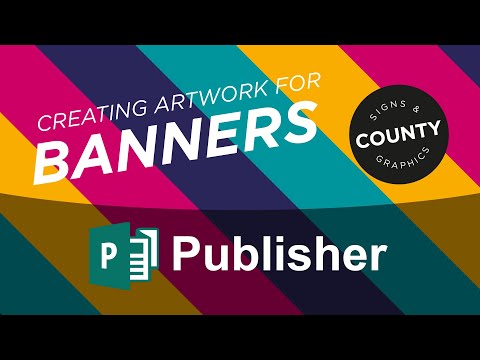
Contenuto

Microsoft Publisher è uno strumento che consente agli utenti di creare pubblicazioni, banner e brochure professionali. I professionisti del settore immobiliare utilizzano questo programma per creare banner e opuscoli per le case che stanno cercando di vendere. I banner possono essere realizzati per occasioni speciali o per pubblicità e marketing di prodotto. Risparmia tempo e denaro creando il tuo banner. Continuate a leggere per saperne di più.
Passo 1
Avviare il software tramite il menu "Start" o fare doppio clic sull'icona sul desktop. Fare clic su "File" e "Nuovo" dai menu in alto dopo l'apertura del programma.
Passo 2
Fare clic sulla freccia accanto a "Pubblicazioni vuote". Dall'elenco che diventa disponibile, seleziona "Banner" e un esempio apparirà sul lato destro della finestra.
Passaggio 3
Seleziona un modello dall'elenco. L'editore dispone di diversi modelli, elencati in ordine alfabetico. Scegli "Vuoto" se vuoi iniziare da zero. Ma se preferisci scegliere un modello, fai doppio clic su di esso e apparirà sul tuo banner. Fare clic con il tasto destro e selezionare "Taglia" per rimuovere tutto ciò che non ti piace.
Passaggio 4
Fare clic con il tasto destro su "Inserisci" e "Immagine" per inserire il logo della tua azienda, il design o un'immagine clip art. Anche una foto può essere inserita utilizzando questo metodo.
Passaggio 5
Aggiungi testo facendo clic su "Inserisci" e "Casella di testo". Fare clic con il mouse nel punto in cui si desidera che inizi la casella sul banner. Prova tutte le opzioni esistenti. Imposta i caratteri abbastanza grandi da consentire al tuo pubblico di visualizzare il banner da metri di distanza.
Passaggio 6
Seleziona "File", "Stampa", quindi "Proprietà" per utilizzare l'opzione Orizzontale per ruotare il banner longitudinalmente.
Passaggio 7
Clicca su "File" e "Anteprima di stampa" per dare un'occhiata alla tua creazione. Quando tutto è impostato correttamente, stampa il lavoro. Usa nastro adesivo o colla per appenderli!